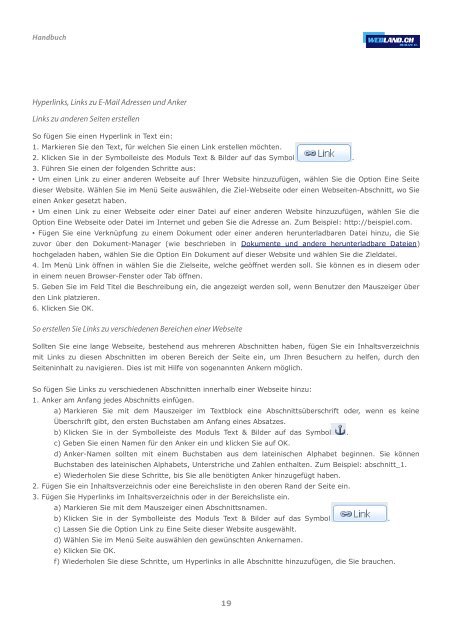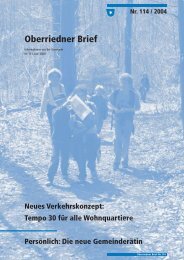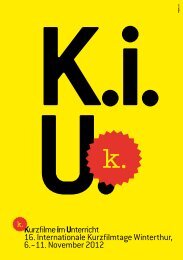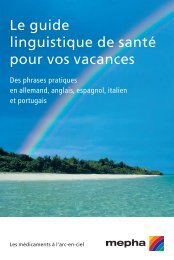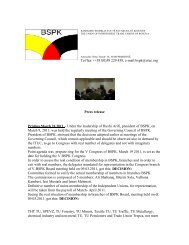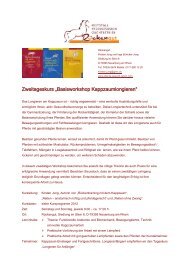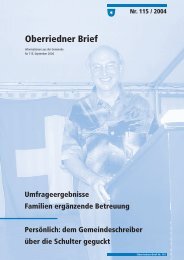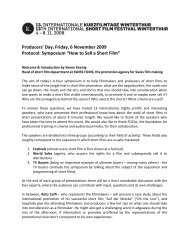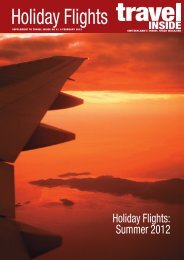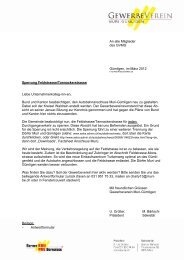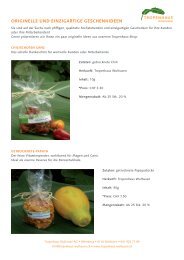PDF-Download - Webland.ch
PDF-Download - Webland.ch
PDF-Download - Webland.ch
Erfolgreiche ePaper selbst erstellen
Machen Sie aus Ihren PDF Publikationen ein blätterbares Flipbook mit unserer einzigartigen Google optimierten e-Paper Software.
Handbu<strong>ch</strong>Hyperlinks, Links zu E-Mail Adressen und AnkerLinks zu anderen Seiten erstellenSo fügen Sie einen Hyperlink in Text ein:1. Markieren Sie den Text, für wel<strong>ch</strong>en Sie einen Link erstellen mö<strong>ch</strong>ten.2. Klicken Sie in der Symbolleiste des Moduls Text & Bilder auf das Symbol .3. Führen Sie einen der folgenden S<strong>ch</strong>ritte aus:• Um einen Link zu einer anderen Webseite auf Ihrer Website hinzuzufügen, wählen Sie die Option Eine Seitedieser Website. Wählen Sie im Menü Seite auswählen, die Ziel-Webseite oder einen Webseiten-Abs<strong>ch</strong>nitt, wo Sieeinen Anker gesetzt haben.• Um einen Link zu einer Webseite oder einer Datei auf einer anderen Website hinzuzufügen, wählen Sie dieOption Eine Webseite oder Datei im Internet und geben Sie die Adresse an. Zum Beispiel: http://beispiel.com.• Fügen Sie eine Verknüpfung zu einem Dokument oder einer anderen herunterladbaren Datei hinzu, die Siezuvor über den Dokument-Manager (wie bes<strong>ch</strong>rieben in Dokumente und andere herunterladbare Dateien)ho<strong>ch</strong>geladen haben, wählen Sie die Option Ein Dokument auf dieser Website und wählen Sie die Zieldatei.4. Im Menü Link öffnen in wählen Sie die Zielseite, wel<strong>ch</strong>e geöffnet werden soll. Sie können es in diesem oderin einem neuen Browser-Fenster oder Tab öffnen.5. Geben Sie im Feld Titel die Bes<strong>ch</strong>reibung ein, die angezeigt werden soll, wenn Benutzer den Mauszeiger überden Link platzieren.6. Klicken Sie OK.So erstellen Sie Links zu vers<strong>ch</strong>iedenen Berei<strong>ch</strong>en einer WebseiteSollten Sie eine lange Webseite, bestehend aus mehreren Abs<strong>ch</strong>nitten haben, fügen Sie ein Inhaltsverzei<strong>ch</strong>nismit Links zu diesen Abs<strong>ch</strong>nitten im oberen Berei<strong>ch</strong> der Seite ein, um Ihren Besu<strong>ch</strong>ern zu helfen, dur<strong>ch</strong> denSeiteninhalt zu navigieren. Dies ist mit Hilfe von sogenannten Ankern mögli<strong>ch</strong>.So fügen Sie Links zu vers<strong>ch</strong>iedenen Abs<strong>ch</strong>nitten innerhalb einer Webseite hinzu:1. Anker am Anfang jedes Abs<strong>ch</strong>nitts einfügen.a) Markieren Sie mit dem Mauszeiger im Textblock eine Abs<strong>ch</strong>nittsübers<strong>ch</strong>rift oder, wenn es keineÜbers<strong>ch</strong>rift gibt, den ersten Bu<strong>ch</strong>staben am Anfang eines Absatzes.b) Klicken Sie in der Symbolleiste des Moduls Text & Bilder auf das Symbol .c) Geben Sie einen Namen für den Anker ein und klicken Sie auf OK.d) Anker-Namen sollten mit einem Bu<strong>ch</strong>staben aus dem lateinis<strong>ch</strong>en Alphabet beginnen. Sie könnenBu<strong>ch</strong>staben des lateinis<strong>ch</strong>en Alphabets, Unterstri<strong>ch</strong>e und Zahlen enthalten. Zum Beispiel: abs<strong>ch</strong>nitt_1.e) Wiederholen Sie diese S<strong>ch</strong>ritte, bis Sie alle benötigten Anker hinzugefügt haben.2. Fügen Sie ein Inhaltsverzei<strong>ch</strong>nis oder eine Berei<strong>ch</strong>sliste in den oberen Rand der Seite ein.3. Fügen Sie Hyperlinks im Inhaltsverzei<strong>ch</strong>nis oder in der Berei<strong>ch</strong>sliste ein.a) Markieren Sie mit dem Mauszeiger einen Abs<strong>ch</strong>nittsnamen.b) Klicken Sie in der Symbolleiste des Moduls Text & Bilder auf das Symbol .c) Lassen Sie die Option Link zu Eine Seite dieser Website ausgewählt.d) Wählen Sie im Menü Seite auswählen den gewüns<strong>ch</strong>ten Ankernamen.e) Klicken Sie OK.f) Wiederholen Sie diese S<strong>ch</strong>ritte, um Hyperlinks in alle Abs<strong>ch</strong>nitte hinzuzufügen, die Sie brau<strong>ch</strong>en.19